CentOS7 整个服务器系统备份与恢复的方法
公司有几台测试环境的工作站,每次玩坏了。都要重做系统,我系统都快安装吐了。因为实体机无法做快照。所以只能备份了。CentOS的备份和恢复其实非常简单,我们只要把全部文件用TAR打包就行,下次需要恢复的适合再解压开覆盖就可以了。
备份环境:
实体机HP工作站
新安装的centos7.7
系统最小化安装
一、备份
1、使用tar命令备份
tar打包命令的特点:
- 保留权限
- 适合备份整个目录
- 可以选择不同的压缩方式
- 如果选择不压缩还能实现增量备份,部份还原,参考man tar
- 因为Linux类系统不像windows,它不会限制ROOT用户存取任何东西,因此完全可以把一个分区上全部文件都存放入一个TAR文件中。
下面是备份过程
首先使用ROOT权限登陆系统,然后执行:
cd /
进入根目录
然后执行下面的完整备份命令(建议新建一个screen来执行,防止网络中断):
tar cvpzf backup.tgz / --exclude=/proc --exclude=/lost+found --exclude=/mnt --exclude=/sys --exclude=backup.tgz
下面详解下这个命令:
- tar 是用于打包文件的命令。
- cvpfz 是tar的选项,分别是“创建档案文件”、“保持权限”(保留所有东西原来的权限)、“使用gzip来减小文件尺寸”。
- backup.gz 是我们作为备份文件的文件名。
- “/” 是我们要备份的目录,/代表的是整个文件系统。
2、排除不必要的目录
在 备份文件名“backup.gz”和要备份的目录名“/”之间给出了备份时必须排除在外的目录。有些目录是无用的,
- 例如“/proc”、“/lost+ found”、“/sys”。
- 当然“backup.gz”这个备份文件本身必须排除在外,不然就无限循环了。
- 另外如果不把“/mnt”排 除在外,那么挂载在“/mnt”上的其它分区也会被备份。
- 另外需要确认一下“/media”上没有挂载任何东西(例如光盘、移动硬盘),如果有挂载东西, 必须把“/media”也排除在外。
执行备份命令后,如果文件比较多可能需要很长时间,备份完成后,在文件系统的根目录将生成一个名为“backup.tgz”的文件,它的尺寸有可能非常大。现在你可以把它烧录到DVD上或者放到你认为安全的地方去。
在备份命令结束时你可能会看到这样一个提示:’tar: Error exit delayed from previous errors’,多数情况下你可以忽略它。
3、打包并压缩-备份
也可以用Bzip2来压缩文件,Bzip2比gzip的压缩率高,但是速度慢一些。如果压缩率对你来说很重要,那么你应该使用Bzip2,用“j”代替命令中的“z”,并且给档案文件一个正确的扩展名“bz2”。完整的命令如下:
tar cvpjf backup.tar.bz2 / --exclude=/proc --exclude=/lost+found --exclude=/backup.tar.bz2 --exclude=/mnt --exclude=/sys
4、报错处理
tar: /: 在我们读入文件时文件发生了变化。是因为tar: 由于前次错误,将以上次的错误状态退出
解决:删除不完整的备份文件,重启系统,再执行备份命令
5、备份完成演示
二、恢复
恢复系统其实非常简单,就是把之前打包的文件覆盖回去就是了。
首先登陆为root用户,然后把之前备份的文件“backup.tgz”拷贝到分区的根目录下。
Linux中可以在一个运行的系统中恢复系统,不需要用boot-cd来专门引导。当然如果系统已经无法启动, 那就只能先重装一下系统,再来恢复。
1、tar恢复
使用下面的命令来恢复系统(同样建议新建个screen):
tar xvpfz backup.tgz -C /
2、Bzip2压缩备份恢复
如果备份文件是使用Bzip2压缩的,那就用:
tar xvpfj backup.tar.bz2 -C /
注意:上面的命令会用备份文件中的文件覆盖分区上的所有文件。 是所有文件,所以你要清楚你在操作什么
执行恢复命令一般需要比较长时间来解包覆盖,所以一般建议开个screen来防止掉线。
3、新建备份时排除的文件夹
恢复命令结束时,你的工作还没完成,别忘了重新创建那些在备份时被排除在外的目录(如果存在则不需要创建):
mkdir proc
mkdir lost+found
mkdir mnt
mkdir sys
- /proc 权限:文件所有者:root群组:root 所有者:读取 执行 群组:读取 执行 其它:读取 执行
- /lost+found 权限:文件所有者:root群组:root 所有者:读取 写入 执行 群组:读取 执行 其它:读取 执行
- /mnt 权限:文件所有者:root群组:root 所有者:读取 写入 执行 群组:读取 执行 其它:读取 执行
- /sys 权限:文件所有者:root群组:root 所有者:读取 写入 执行 群组:读取 执行 其它:读取 执行
4、恢复为原来的 SELinux Type
然后执行:
restorecon -Rv /
解释:
如果不执行这步,则重启电脑后是会一直提示用户名和密码,但是输入以后一闪还是提示用户名和密码,反正就是登不进系统。
restorecon:
- 恢复为原来的 SELinux Type
参数:
- -R:连同子目录一起修改
- -v:将过程显示到屏幕上
5、重启
当你重启电脑,你会发现一切东西恢复到你创建备份时的样子了!


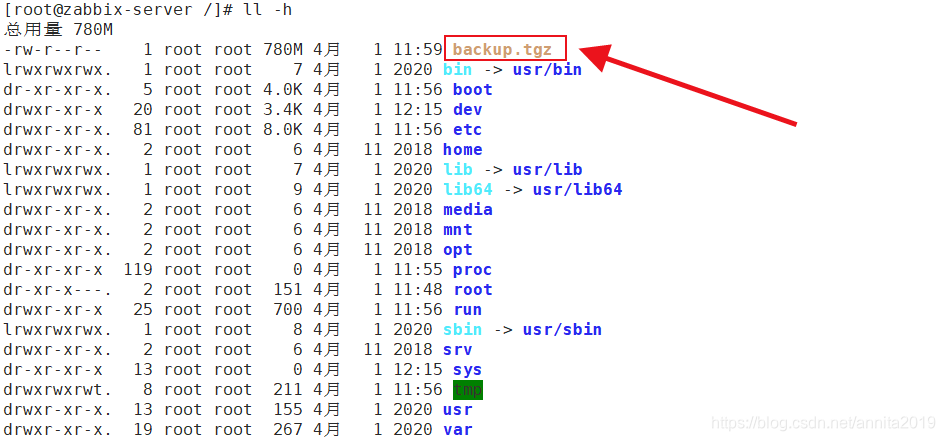
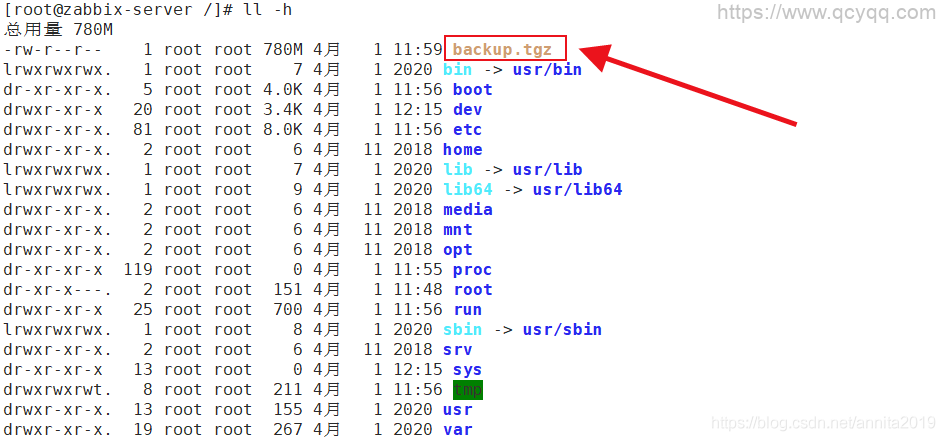
赶快来坐沙发